Tabloya naverokê
Pirî caran, xeletiya "Ji nû ve bidin destpêkirin û cîhaza bootê ya rast hilbijêrin", ku wekî "xeletiya cîhaza bootê ya rast hilbijêrin" jî tê zanîn, di bikarhênerên PC-ê de dibe sedema panîkek mezin. Beriya her tiştî, ew bi gelemperî gava ku hûn komputera xwe vedikin çêdibe. Li şûna barkirinê, dîmenek ji we re tê dayîn ku dibêje divê hûn pêşî xeletiya cîhaza bootê ya rast hilbijêrin. Ji kerema xwe, gelek rê hene ku meriv pirsgirêka Reboot û Hilbijartina Proper Boot-ê rast bike.
Fêmkirina Çewtiya Amûra Bootê ya Rast û Hilbijartinê
Piraniya caran, "Ji nû ve bidin destpêkirin û cîhaza bootê ya rast hilbijêrin. "Çewtî, ku wekî "xeletiya cîhaza bootê ya rast hilbijêrin" jî tê zanîn, di bikarhênerên PC-ê de dibe sedema panîkek mezin. Beriya her tiştî, ew bi gelemperî gava ku hûn komputera xwe vedikin çêdibe. Li şûna barkirinê, dîmenek ji we re tê dayîn ku dibêje divê hûn pêşî xeletiya cîhaza bootê ya rast hilbijêrin. Xwezî, gelek rê hene ku meriv pirsgirêka Reboot û Hilbijartina Amûra Bootê ya Rast hilbijêrin.
"Ji nû ve bidin destpêkirin û cîhaza bootê ya rast hilbijêrin" xeletiyek e ku destnîşan dike ku PC-ya we nikare pelên ku ji bo destpêkirinê hewce ne bibîne. Peyama xeletiyê, ku pir caran jê re tê gotin yekem ji nû ve destpêkirinê û xeletiya cîhaza bootê ya rast hilbijêrin, berî destpêkirina Windows-ê li ser ekranek reş xuya dike.
Di pêvajoya bootkirinê de, divê BIOS/UEFI ya komputera we bi hardware rast ve girêbide. sîstem dest bi xebatê bike. Carekê ve girêdayî ye, ew pelan boot dike û dîmendera têketinê ya Windows 10 diafirîne. Dema ku hûn vê yekê digirinpeyama xeletiya "Insert boot media". Di wê rewşê de, ev tê vê wateyê ku komputera we nikare cîhaza bootê ya hilbijartî digel pelên pêwîst bibîne da ku pergala xebitandinê dest pê bike. Di vê rewşê de, divê hûn mîhengên BIOS-ê xwe kontrol bikin da ku rêza bootê ya rast piştrast bikin û dîska pergala we bi rêkûpêk ve girêdayî ye.
Ez çawa dikarim amûra bootê ya hilbijartî biguherim?
Ji bo guheztina ya hilbijartî cîhaza bootkirinê, divê hûn xwe bigihînin mîhengên BIOS-ê yên komputera xwe û fermana cîhaza bootê ya hilbijartî biguherînin. Ev dikare bi ji nû ve destpêkirina komputera xwe, pêlkirina bişkojka guncaw ji bo têketina sazkirina BIOS-ê, û gera tabloya Boot-ê were kirin. Ji wir, hûn dikarin amûra bootê ya xwestî hilbijêrin û guhertinên xwe hilînin.
Dîska pergalê çi ye, û çima girîng e?
Dîska pergalê, ku wekî dîska bootê jî tê zanîn, amûrek hilanînê ye ku pelên pêwîst ji bo barkirin û xebitandina pergala xebitandina komputera we vedihewîne. Ew pir girîng e ji ber ku bêyî wê, komputera we dê nikaribe bi rêkûpêk dest pê bike û bixebite.
Ez çawa dikarim USB-ya vegerandinê an dîskek boot-ê biafirînim?
Ji bo afirandina USB-ya vegerandin an dîska cîhaza bootable, hûn ê hewceyê ajokerek USB-ya vala an DVD-yek nivîsandinê bikin. Hûn dikarin amûrek mîna Amûra Afirandina Windows Media bikar bînin da ku bi pelên sazkirinê yên Windows-ê re medyaya bootable biafirînin. Ji bo bikarhênerên Windows-ê, ev amûr dikare ji malpera Microsoft-ê were daxistin.
Heger Windows-ya min tune be divê ez çi bikimdîska sazkirinê?
Heke dîska sazkirinê ya Windows-ê tune be, hûn dikarin bi karanîna Amûra Afirandina Windows Media an nermalava din a sêyemîn li ser ajokerek USB-ya bootable medyaya sazkirinê biafirînin. Ev ê bihêle ku hûn Windows-ê ji nû ve saz bikin an jî xwe bigihînin vebijarkên vegerandina pergalê.
Ez çawa dikarim fermanek nerast bootê rast bikim?
Ji bo sererastkirina rêzika çewt a bootkirinê, divê hûn xwe bigihînin mîhengên BIOS-ê û rêzika bootê biguhezînin da ku pêşî li cîhaza rast bidin, wek dîska weya hişk an dîskek tamîrkirina Windows-ê. Guhertinan hilînin û komputera xwe ji nû ve bidin destpêkirin da ku bibînin ka pirsgirêk çareser bûye.
Armanca dîska tamîrkirina Windows-ê çi ye?
Dîska tamîrkirina Windows-ê medyayek bootbar e ku amûr û kargêran vedihewîne. ji bo teşhîskirin û tamîrkirina pirsgirêkên hevpar ên pergala xebitandina komputera xwe. Ew dikare ji bo xebitandina xêza fermanê, gihîştina vebijarkên vegerandina pergalê, û tamîrkirina dabeşkirina bootê an pirsgirêkên tomara sereke ya bootê were bikar anîn.
Ez çawa dikarim di BIOS-ê de di navbera moda mîras û moda UEFI de biguherim?
Ji bo di navbera moda bootê ya mîras û moda UEFI de biguhezînin, divê hûn xwe bigihînin mîhengên BIOS-ê yên komputera xwe û li vebijarka têkildar bi moda bootê bigerin. Dibe ku ev vebijark di binê tabloya Boot an beşek din a mîna wê de were dîtin. Mîhengê biguherîne moda mîras an jî moda UEFI, guherandinên xwe hilîne û komputera xwe ji nû ve bide destpêkirin.
Ger hewce bike ku ez Windows-ê ji nû ve saz bikim divê ez çi bikim?
Heke hewce bikeWindows-ê ji nû ve saz bikin, hûn ê hewceyê dîskek sazkirinê ya Windows-ê an ajokerek USB-ya bootable ku pelên sazkirinê yên Windows-ê vedihewîne hewce bike. Medyayê têxe komputera xwe, wê ji nû ve bidin destpêkirin û rêwerzên li ser ekranê bişopînin da ku pêvajoya sazkirinê biqedînin.
Sedemên hevpar ên têkçûna dîska hişk çi ne?
Sedemên hevpar ên dîska hişk têkçûn zirara laşî, germbûna zêde, bilindbûna hêzê, kêmasiyên çêkirinê, û xitimîna normal dihewîne. Piştgiriya bi rêkûpêk daneyên xwe û şopandina tenduristiya dîska xwe dikare ji we re bibe alîkar ku hûn ji ber têkçûna dîskê winda winda nekin.
çewtiya cîhaza bootê ya rast hilbijêrin, BIOS-a we nikare nas bike ku divê ew bi kîjan pelên bootê ve were girêdan.Ji ber çend sedeman divê hûn ji nû ve saz bikin û xeletiya cîhaza bootê ya rast hilbijêrin. Hilbijartina xeletiya cîhaza bootê ya rast dikare ji ber:
- Sazkirina BIOS/UEFI ya xerabûyî
- Dîska hişk a xerabûyî
- Bootloader şikestî
- Zirdar
Gelek sedemên din hene ku çima dibe ku xeletiya cîhaza bootê ya rast hilbijêrin, û ev gotar dê hin awayên herî hêsan ên rastkirinê nîşan bide.
Çawa Rastkirina Reboot û Çewtiya Amûra Bootê ya Rast Hilbijêre
Rêbaza 1 - Pirsgirêkên Li Ser Drive Pergala Xwe Kontrol bikin û Serast bikin
Wekî ku berê jî behs kir, pirsgirêk bi gelemperî ji OS-ya PC-ya we ye. Yekem tiştê ku divê hûn bikin ev e ku girêdana HDD û SDD-ê kontrol bikin. Ger ew nexebite, hûn naha dikarin mîhengan têkevin da ku ji nû ve dest pê bikin û xeletiya cîhaza bootê ya rast hilbijêrin. Pêngavên jêrîn bişopînin:
- Komputera xwe bigire.
- Bişkoja Hêzê bikirtînin da ku wê vekin.
- Piştre, bi tikandina bişkojka guncaw mîhengan bikeve . Destûra hilberînerê komputera xwe binihêrin da ku hûn mifteya rast ji bo gihîştina mîhengan bizanibin. Bi gelemperî, ew dikare bişkojka ESC, F12, F2, an Jêbirin be.

- Carekê di hundurê pencereya BIOS Setup Utility de herin Mîhengên Sereke an Taybetmendiyên CMOS Standard.
- Kontrol bikin ka SDD an jî HDD ya pergala we li ser vê rûpelê hatî navnîş kirin.

Heke ajokera pergala we yene di menuya BIOS-ê de, HDD an SDD-ya we îhtîmal e ku rast bi PC-ya we ve ne girêdayî ye. Mînakî, dibe ku kabloyên we qut bibin an xelet bin. Ji ber ku pelên we di HDD an SDD-ê de têne tomar kirin, divê hûn vê yekê bi rêkûpêk ve girêdin da ku xeletiya cîhaza bootê ya rast hilbijêrin.
- Herwiha Binêre: Pêşdana Windows Media Player & Rêbernameyê bikar bînin
Rêbaza 2 - Hemî Têkiliyên Xwe Kontrol bikin
Dîska hişk a PC-ya we pelên girêdayî pergala we hildide. Her têlên veqetandî yên ji motherboard-a we ber bi dîska weya hişk ve dê bibe sedema pirsgirêkên çewtiya cîhaza bootê ya rast hilbijêrin. Rastkirina destpêkê ev e ku hûn kontrol bikin ka kabloya elektrîkê ya ku bi dîska weya hişk ve girêdayî ye bi rast ve girêdayî ye. Ji bo kontrolkirinê, van gavan bişopînin:
- PC-ya xwe bi tevahî biqedînin û wê vekin.

- Kabloya hêzê ya ku ji dîska we tê xebitandin bibînin. dîskê ji bo motherboard te. Binêrin ka ew bi rêkûpêk ve girêdayî ye û zirara fizîkî tune ye.
- Heke her tişt bi rêkûpêk ve girêdayî ye, lê hûn hîn jî xeletiya cîhaza bootê ya rast hilbijêrin, dîska hişk ji PC-ya xwe derxînin û bi kar yeke cuda.
Heke şaşî dîsa jî di kompîtura testê de çêbibe, biceribîne kabloyan bi yekî din biguherîne. Ji hêla din ve, heke di PC-ya ceribandinê de xeletî çênebe, kabloya xweya hêzê ji nû ve bi rast ve girêdin û rastkirinên din kontrol bikin.
Rêbaza 3 – Di BIOS/UEFI de ajokara çewt hat hilbijartin
Divê tubinihêrin ka BIOS/UEFI-ya we fermana bootkirina pergala we û dîska hişk nas dike. Li vir, hûn ê bibînin ka dîska hişk gava ku pelên we bar dike yekem tiştê ku PC-ya we pê ve girêdide ye. Heke ew ne pirsgirêkek pêwendiyê ye, hûn hewce ne ku hûn kontrol bikin ka ajokera rast di BIOS-ê de hatî hilbijartin da ku xeletiya cîhaza bootê ya rast hilbijêrin.
- Li pey manuala çêkerê xwe BIOS-ê têkevin.
- Ji bo vê yekê, hûn tenê hewce ne ku PC-ya xwe vekin. Di dema pêvajoya bootê de bişkojka gihîştina BIOS/UEFI-ê bikirtînin. Bi marqeya komputera we ve girêdayî, mift dê cûda bibe. Bişkojên ku herî zêde têne bikar anîn F2, F10, DEL, û ESC ne.

- Piştî ku BIOS bar kir, menuyek an tabloyek bi navê Boot an jî mîna wê bibîne.
- > Dû re, menuyek bi navê Pêşengiya Amûra Boot, Fermana Vebijarka Boot, an mîna wan kontrol bikin. Nîşe: Nav dê di navbera hilberînerên cihêreng ên motherboard û BIOS-ê de diguhere; lêbelê, naveroka menuyê yek e.
- Di hundurê pêşekiya pêşîn a cîhazê de, divê hûn du tiştan kontrol bikin.

- Kontrol bikin dîska we li ser e lîsteya. Ger ew li wir be, ew nîşanek baş e.
- Cihê bootê kontrol bikin. Divê ajokara ku pergala xebitandina we tê hilanîn yekem tiştê ku were barkirin be, û divê ew Vebijarka Boot 1 an jî hevwateya BIOS-ê be.
- Niha, mîhengên BIOS-a xwe hilînin, paşê pergala xwe ji nû ve bidin destpêkirin.
Gava ku pergala we ji nû ve dest pê kir, divê OS-ya we bi rêkûpêk bar bike, û divê xeletiya cîhaza bootê ya rast hilbijêrinçareser bibe.
Rêbaza 4 – Neçalak/Enable Legacy Boot
Gava ku pergala bingehîn a têketin/derketinê (BIOS) veguhere taybetmendiyekê ku wekî boota mîras tê zanîn, dê hin cîhaz hebin. Wekî encamek, hûn ê îhtîmala ku ji nû ve destpêkirinê bibînin û xeletiya cîhaza bootê ya rast hilbijêrin. Hûn dikarin vê taybetmendiyê neçalak bikin da ku peyama xeletiyê rast bikin.
- PC-ya xwe ji nû ve bidin destpêkirin û têkevin BIOS-ê.
- Vebijarka bootê ya mîras bibînin. Derfetek heye ku hûn hemî mîheng û tabloyan derbas bikin berî ku hûn vê taybetmendiyê bibînin.
- Dema ku hûn wê bibînin, kontrol bikin ka ew çalak/neçalak e. Di navbera neçalakkirin û çalakkirinê de biguhere.
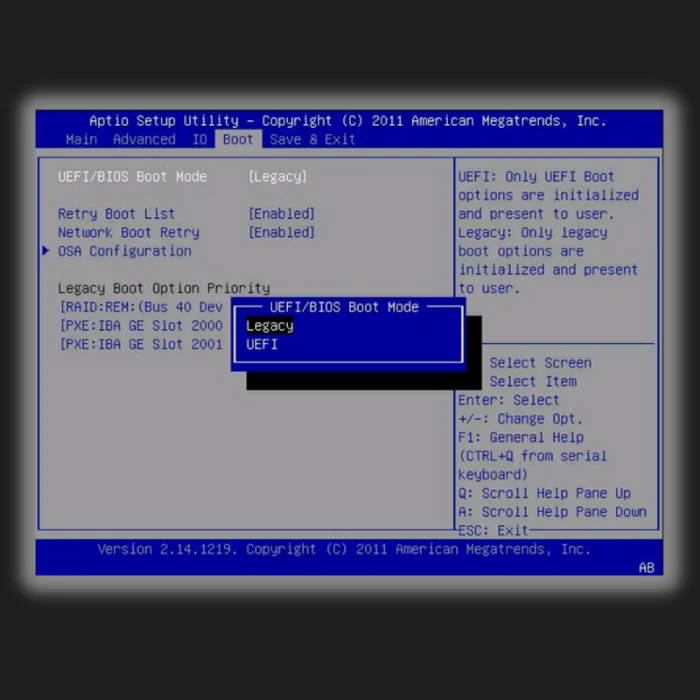
- Guhertinan hilîne û ji BIOS derkeve.
- Axir, komputera xwe ji nû ve saz bike.
Rêbaz 5 - BIOS-a xwe li ser Pêşniyarên çêtirîn bicîh bikin
Bi gelemperî, rêbazên jorîn dê ji nû ve destpêkirina we rast bikin û xeletiya cîhaza bootê ya rast hilbijêrin. Sazkirina BIOS-a xwe li gorî pêşnumayên çêtirîn dê hinekî dirêj be; lê belê, ne danîna wê di mîhengê rast de dê bibe sedema pirsgirêkên performansê jî.
PC-ya xwe ji nû ve bidin destpêkirin û wê li BIOS-a xwe bar bikin da ku bigihîjin vê mîhengê. Vebijarka ku dê bihêle ku hûn standardên çêtirîn bar bikin bibînin. Piştî ku we standard barkirin, PC-ya xwe ji nû ve bidin destpêkirin.
Rêbaza 6 – Bi Bikaranîna Rêzika Ferman ve Parçeyek Neçalak Çalak bikin
Carinan, dema ku dabeşkirina dîska seretayî ya dîska weya boot neçalak be, dibe ku hûn ji nû ve bidin destpêkirin û xeletiya ajokera bootê ya rast hilbijêrin. Çalakkirina xweDabeşkirina dîska seretayî dê xeletiyê rast bike. Ji bo ku hûn vê pêvajoyê biqedînin hûn ê dîskek medyaya sazkirinê ya Windows 10 hewce bikin. Û hûn hewce ne ku wê di BIOS-a xwe de wekî medyaya bootê ya pêşîn saz bikin.
- Heta ku hûn vebijarkek ji bo vegerandin, tamîrkirin, an vegerandina komputera xwe bibînin, bişopînin.

- Piştî ku hûn li ser bişkokê bitikînin, hûn ê ekranek Çareserkirina Pirsgirêkan bibînin.

- Ji navnîşê rêzika fermanê hilbijêrin. Rêza fermanê binivîsin û têkevin: diskpart . Bitikîne Enter .
- Piştre, rêzika fermanê binivîsin lîsteya dîskê û bikevin ji bo ku bigihîjin navnîşek dîskên ku li ser kompîturê hatine saz kirin.
- Niha rêzika fermanê binivîsin, dîskê 0 an jî kîjan dîskê ku parçeyek neçalak e, hilbijêrin û pêl enter bikin.
- Piştre, rêzika fermanê binivîsin Lîsteya dabeşkirina 1 an jî kîjan parçeyek neçalak be û lê bixin enter .
- Xeta fermanê ya çalak binivîsin da ku wê wekî çalak nîşan bidin. Piştî ku pêk hat, diskpart dê ji we re bêje ku dabeşkirin xebitî ye.

- Ji rêzika fermanê derkevin û PC-ya xwe ji nû ve bidin destpêkirin da ku bibînin ka ji nû ve dest pê kirin û pirsgirêka cîhaza bootê ya rast hilbijêrin.
Rêbaza 7 – Pelên Boot-ê yên Windows-ê rast bikin
Dema ku we hemî rastkirinên li jor kirin û hîn jî xeletiyê biceribînin, hûn dikarin vê rêbazê wekî çareya dawî biceribînin. Carinan dibe ku xeletî di dîska weya hişk de pirsgirêkek laşî nebin, û hûn dikarin pelên bootê yên Windows-ê tamîr bikinli şûna wê.
Ev ê pelên xerabûyî yên ku dibe sedema pirsgirêkê nehêle. Nîşe: Ji bo temamkirina vê rêbazê pêdivî bi sazkirina medyaya Windows-ê an dîskek tamîrkirinê heye.
- Dîskê tamîrkirinê têxe ajokera CD an DVD-ya xwe û bihêle ku ew bixebite.
- Tu pêdivî ye da ku BIOS-a xwe saz bike ku ji vê dîskê boot bike.
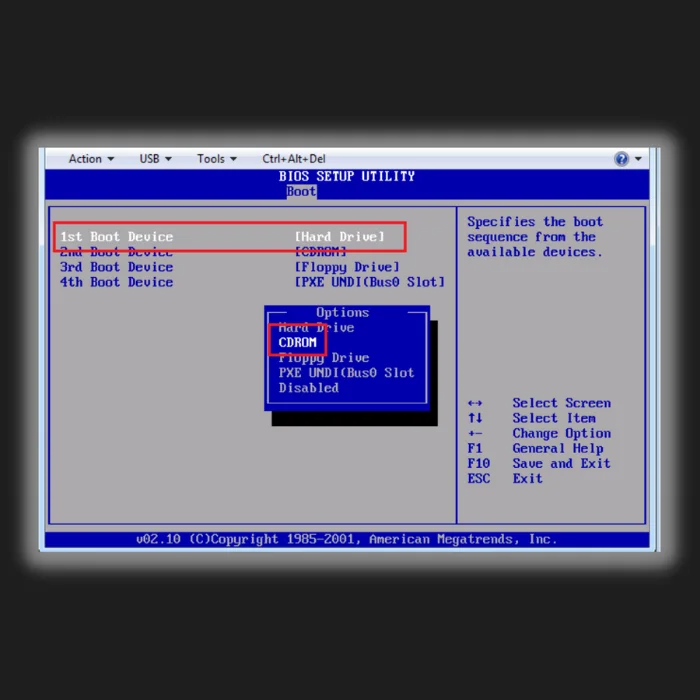
- Dema ku hûn gihîştin ekrana sazkirinê ya Windows-ê, li şûna Sazkirinê Niha bikirtînin "Komputera xwe tamîr bikin".

- Hûn ê bigihîjin Hawirdora Vegerandina Windows-ê.
- Rasteya fermanê bixebitînin.

- Ji bo bikarhênerên BIOS-ê yên kevnar, binivîsin di rêzikên fermanê yên jêrîn de, li dû her yekê ketina nav lêdana:
bootrec /fixmbr
bootrec /fixboot
bootrec /rebuildBCD
- Ji bo bikarhênerên UEFI, bcdboot C:\windows binivîsin
Pirsên Pir Pir Pir Pirsîn
Ez çawa dikarim bootê rast bikim û amûra bootê ya rast hilbijêrin?
Piştrast bikin dîska te rast ve girêdayî ye. Hûn dikarin kontrol bikin ka kabloya SATA ya ku dîska weya hişk bi dayika we ve girêdide bi nermî ve girêdayî ye. Hûn dikarin gavên ku me di vê gotarê de rêz kirine bişopînin heke ev yek nebe.
Waneya amûrek bootê ya rast çi ye?
Dîska hişk bi gelemperî wekî amûrek boot tê zanîn û ew dikare di heman demê de ajokerek flash USB, ajokerek CD/DVD, an komputerek ku dikare ji wan medyayê boot be jî be. Amûra boot pelên pergalê yên pêdivî hildibijêre û dema ku kompîturek tê vekêşandin pergalê dest pê dike.
Ez çawa amûrek bootê hildibijêrimli ser laptopa min?
Divê hûn komputera xwe ji nû ve bidin destpêkirin û di nav mîhengan de cîhaza bootê hilbijêrin. Komputera xwe wekî her carê ji nû ve bidin destpêkirin û bişkojka kurteya mîhengan li ser klavyeya xwe bikirtînin heya ku hûn ekrana mîhengan bibînin. Li mîhengên klavyeya xwe bigerin û biçin vebijarkên "Boot". Amûra bootê ya rast hilbijêrin û pê ewle bibin ku guhertinan hilînin. Komputera xwe ji nû ve dest pê bike, û divê ew vegere ser ekrana xweya Windows-ê ya asayî.
Çima PC-ya min dibêje amûra bootê ya rast hilbijêrin?
Dibe ku pirsgirêk ji ber hardwareya xelet an mîhengên nerast be. Peyama çewtiyê "ji nû ve bidin destpêkirin û cîhaza bootê ya rast hilbijêrin" hema hema her gav ji ber fermanek çewt a bootkirinê di mîhengên kompîturê de çêdibe.
Ez çawa di BIOS-ê de amûra bootkirinê hildibijêrim?
Li gorî çêkerê dayika xwe, hûn dikarin klavyeya xwe bikar bînin da ku di nav mîhengan de bigerin û cîhaza xweya bootê mîheng bikin. Hin motherboardên nûjen dihêlin bikarhêner mişka xwe bikar bînin da ku li mîhengên xwe bigerin. Çi guherandinên ku hûn bikin, berî derketinê wan hilînin.
Ez çawa bi destan ajokerek bootê hildibijêrim?
Dema ku bişkojkên Shift hildibijêrin, ji pêşeka Destpêkê an jî têketinê "Ji nû ve bidin destpêkirin" hilbijêrin. parêzî. Dema ku komputera we dîsa dest pê dike, ew ê biçin menuya vebijarkên bootê. Heke hûn bişkoja "Cîhazek bikar bînin" bikirtînin, hûn dikarin amûrek boot hilbijêrin, wek ajokek flash USB, DVD, an torê.
Ez dikarim medyaya sazkirina Windows-ê ya orîjînal li ku bibînim?
Themedyaya sazkirinê ya Windows-ê ya orîjînal dikare li ser malpera Microsoft-ê were dîtin. Hûn dikarin wê li ser malperên din ên ku nermalavê difroşin jî bibînin. Medyaya sazkirinê bi gelemperî di forma pelek ISO de ye.
Ez çawa dikarim bootloader Windows-ê çalak bikim?
Ji bo çalakkirina bootloader-a Windows-ê, divê hûn bigihîjin mîhengên li ser komputera xwe. Piştî ku we xwe gihand mîhengan, hûn ê hewce bikin ku vebijarka ku bootkirina ji ajokarên USB-yê çalak dike bibînin. Dema ku we ev vebijark dît, hûn ê hewce bikin ku wê çalak bikin û guhertinan hilînin. Piştî tomarkirina guhertinan, divê hûn komputera xwe ji nû ve bidin destpêkirin û ajokara USB-ya ku pelên sazkirinê yên Windows-ê tê de hene têxin nav xwe.
Ez çawa dikarim boota legacy neçalak bikim?
Ji bo neçalakkirina boota mîras, divê hûn xwe bigihînin mîhengan û rêza bootê biguherînin. Bi guheztina rêzika pêşîn a bootê û danîna vebijarka bootê ya UEFI-yê pêşî dikare boota mîras were neçalak kirin. Ev dikare bi gihîştina amûra sazkirinê ya BIOS-ê û gera tabloya Boot-ê were kirin. Hûn dikarin rêzika bootê biguherînin û vebijarka UEFI biguhezînin navnîşa jorîn.
Ez vebijarkên vegerandina pergalê li ku bibînim?
Vebijarkên vegerandina pergalê û daneyan di panela kontrolê de têne dîtin. Ji bo gihîştina panela kontrolê, li ser menuya destpêkê û vebijarka panela kontrolê bikirtînin. Carekê di panela kontrolê de, li vebijarkên vegerandina pergalê bigerin û li ser wan bikirtînin.
Eger ez peyama xeletiya "Insert boot media" bibînim divê ez çi bikim?
Bifikirin ku hûn dibînin

